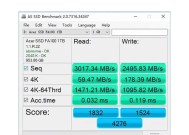三星m2固态硬盘怎么测试好坏?测试步骤是什么?
- 电脑维修
- 2025-06-26
- 32
- 更新:2025-06-24 20:26:55
随着计算机技术的飞速发展,固态硬盘(SSD)已经成为现代电脑系统中不可或缺的存储设备之一。三星作为固态硬盘市场的领导者,其M.2接口的SSD广泛应用于笔记本电脑、台式机和服务器等领域。然而,在购买或更换SSD后,如何确保这块硬盘的质量与性能达到预期呢?本文将详细介绍三星M.2固态硬盘的测试方法和步骤,帮助用户快速而准确地检查硬盘的好坏。
三星M.2SSD测试的重要性
了解测试三星M.2固态硬盘的重要性是必要的。测试可以确保硬盘无物理损坏、性能稳定且满足用户的使用需求。如发现问题,及时解决,避免数据损失和系统稳定性问题。

测试前的准备工作
1.确认系统兼容性
在测试之前,需要确认硬盘与您的系统是否兼容。三星M.2SSD一般适用于支持NVMe或SATA协议的M.2接口,购买前请确认主板支持的协议类型。
2.硬盘安装
在进行测试之前,必须正确安装三星M.2固态硬盘到系统中。这通常包括连接M.2接口和固定螺丝。确保硬盘安装牢固,数据连接线和电源线连接正确无误。
3.备份重要数据
测试新硬盘可能涉及格式化操作,因此在开始之前,请确保备份所有重要数据。
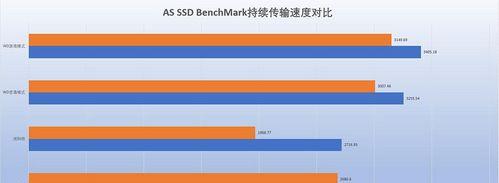
测试步骤
步骤一:使用系统自带工具进行检测
大多数现代操作系统都内置了硬盘检测工具。以Windows系统为例,可以使用“磁盘管理”工具来检查硬盘的识别情况。
1.在搜索栏输入“磁盘管理”,点击打开。
2.在打开的界面中查看是否已识别到新的M.2SSD。
3.检查硬盘分区、容量等信息是否正常。
步骤二:运行CrystalDiskInfo
CrystalDiskInfo是一款著名的硬盘健康状态检测工具,可用于检查SSD的健康状况、温度等关键信息。
1.下载并安装CrystalDiskInfo。
2.打开程序,查看列出的硬盘信息。
3.注意“健康状态”一项是否显示为“良好”。
步骤三:使用CrystalDiskMark进行速度测试
CrystalDiskMark是一款可以测试硬盘读写速度的工具,通过它能快速了解SSD的性能表现。
1.安装CrystalDiskMark后,选择SSD作为测试目标。
2.运行测试,并注意观察读取和写入速度是否达到三星M.2SSD的标称值。
步骤四:使用Anvil'sStorageUtilities进行综合测试
Anvil'sStorageUtilities提供了更为全面的硬盘性能测试功能,包括随机和顺序读写测试。
1.下载并安装Anvil'sStorageUtilities。
2.在软件中选择三星M.2SSD作为测试设备。
3.运行测试并查看得分和详细报告。
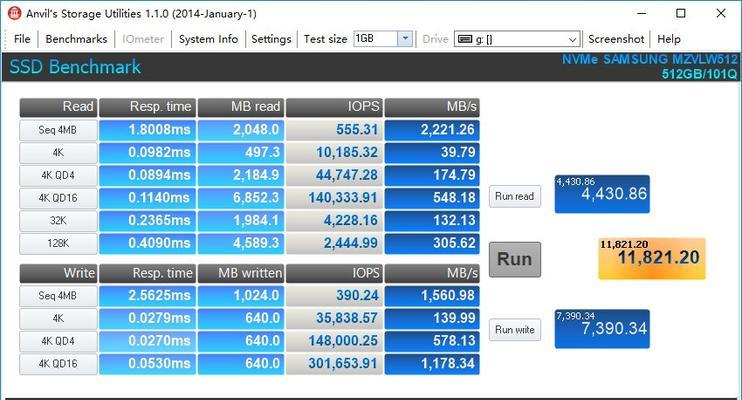
常见问题与解答
Q1:如果测试结果显示硬盘有问题怎么办?
A1:如果测试结果指出硬盘存在问题,可以先尝试重新插拔或更换数据线,然后再次测试。若问题依旧,建议联系销售商或三星客服寻求帮助。
Q2:测试固态硬盘时需要注意哪些事项?
A2:在测试过程中,应该确保系统负载最小化,关闭其他不必要的程序,以便更准确地获取硬盘的性能数据。
Q3:如何判断SSD的读写速度是否正常?
A3:通过比较测试结果与三星官方网站公布的性能参数,可以判断SSD的读写速度是否符合标准。
结语
综合以上,测试三星M.2固态硬盘的好坏需要几个步骤的细心操作,从确认系统兼容性到使用专业工具进行速度和健康状态检测。通过本文提供的详细指导,您可以有效地验证硬盘的性能和健康状况,确保它能为您提供稳定高效的存储服务。在使用电脑的过程中,定期进行硬盘健康监测也是一个不错的习惯,可以提前发现并解决问题,保障数据安全。